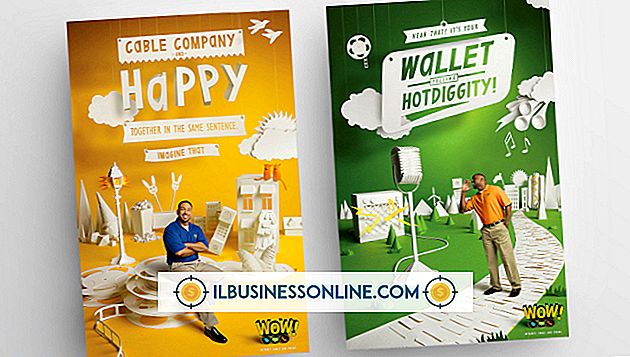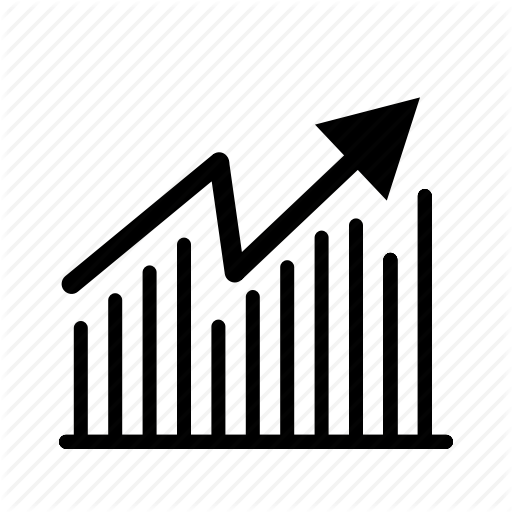Firefox에서 프린터를 추가 할 수 없음

Mozilla Firefox 인쇄 창에서 웹 페이지 나 다른 문서를 인쇄 할 프린터를 추가 할 수없는 경우 Firefox, 인터넷 설정 및 연결 또는 프린터와 하드웨어에 문제가있을 수 있습니다. 모든 인터넷 설정 및 연결이 정확하고 작동하는 경우에도 모든 Firefox 프린터 설정을 기본 상태로 재설정해야 할 수도 있습니다. 다른 문제는 더 이상 정보를 Firefox에서 프린터로 변환 할 수없는 손상되거나 오래된 프린터 드라이버를 포함 할 수 있습니다.
Firefox 프린터 설정
Firefox 또는 프린터에서 다른 웹 브라우저에서 인쇄를 시도하여 프린터를 추가 할 수 없는지 테스트하십시오. 예를 들어 Internet Explorer에서 인쇄 할 수 있다면 Firefox의 프린터 설정에 문제가있을 수 있습니다. URL 표시 줄에 "about : config"를 입력하고 "Enter"키를 눌러 Firefox 프린터 설정을 재설정하십시오. 메시지가 나타나면 "조심하겠습니다, 약속드립니다"버튼을 클릭하고 "about : config"페이지에 들어갑니다. "search"필드에 "print.print_printer"를 입력하고 "print.print_printer"아이콘을 마우스 오른쪽 버튼으로 클릭하고 "Reset"을 선택하십시오. Firefox 상단의 "종료"버튼을 클릭하고 프로그램을 다시 시작하십시오.
인터넷 연결
모뎀, 라우터 및 인터넷 연결을 확인하여 컴퓨터가 네트워크에 올바르게 연결되어 있는지 확인하십시오. 두 대 이상의 컴퓨터가 무선 네트워크를 통해 프린터에 연결되어 있으면 켜져 있고 네트워크에 연결되어 있는지 확인하십시오. 최근에 TCP / IP 주소를 사용하여 네트워크에 프린터를 추가 한 경우 TCP / IP 주소 대신 이름을 사용하여 네트워크에 프린터를 추가하십시오. 때로는이 주소가 변경되어 전원이 차단 된 후 동일한 컴퓨터 포트를 사용하여 프린터에 연결할 수 없게됩니다.
프린터 드라이버
프린터 드라이버는 프린터 및 응용 프로그램 용 데이터를 변환하는 소프트웨어입니다. 구식이거나 손상되면 드라이버가 컴퓨터 대 프린터 통신을 방해 할 수 있습니다. 정전 또는 프로그램 또는 Windows 업그레이드로 인해 드라이버가 손상 될 수 있으며 Firefox에서 프린터를 찾지 못할 수 있습니다. 대부분의 프린터에는 드라이버 소프트웨어 업데이트가 포함되어 있지만 온라인으로 검색하고 업데이트 된 드라이버를 다운로드해야 할 수 있습니다. 드라이버가 설치되지 않으면 컴퓨터의 검색 필드에서 "장치 관리자"를 검색하여 드라이버를 직접 설치할 수 있습니다. "설정"을 클릭하고 "장치 관리자"를 선택하십시오. 하드웨어 옵션 목록에서 프린터 아이콘을 두 번 클릭하고 "드라이버"버튼을 선택한 다음 "드라이버 업데이트"를 클릭하십시오. 업데이트 지침을 따르십시오.
Firefox 재설정하기
Firefox의 프린터 설정은 캐시 또는 쿠키처럼 작동합니다. 이전 장치 및 설정을 저장하여 인쇄 프로세스의 속도를 높입니다. 그러나 프린터가 손상되거나 오래된 것이 될 수 있으므로 프린터를 추가하려면 재설정해야 할 수 있습니다. Firefox 창 상단의 "Firefox"버튼을 클릭하고 "도움말"을 선택한 다음 "문제 해결 정보"를 클릭하십시오. 응용 프로그램 기본 섹션에서 "폴더 표시"옵션을 클릭하십시오. 창 상단의 'Firefox'버튼을 클릭하고 '종료'를 클릭하십시오. "prefs.js"파일을 찾아 컴퓨터의 다른 폴더로 복사하십시오. 원본 "prefs.js"파일을 마우스 오른쪽 단추로 클릭하고 워드 프로세서 프로그램에서 엽니 다. "인쇄"로 시작하는 줄을 제거하십시오. 파일을 저장하십시오. Firefox를 다시 시작하십시오.